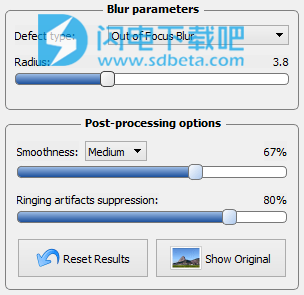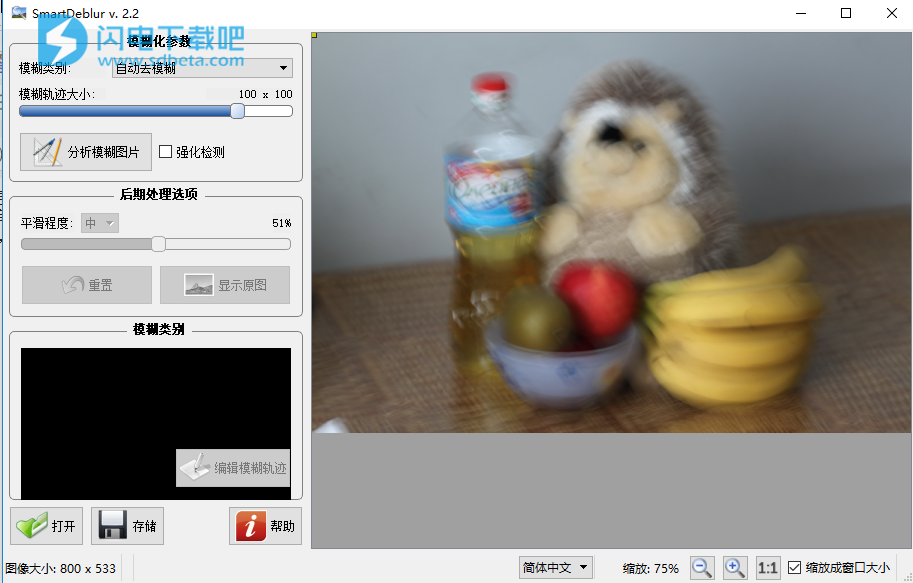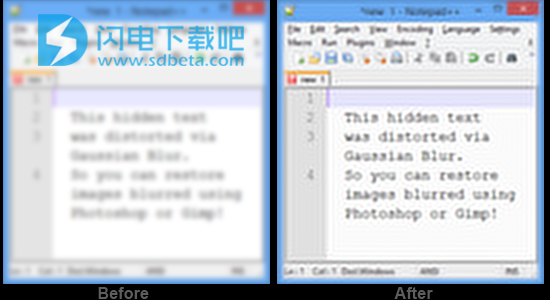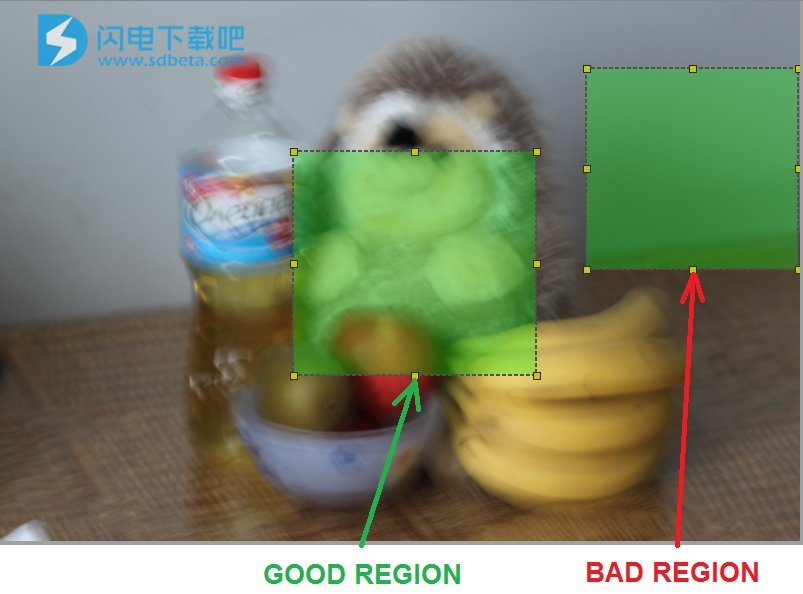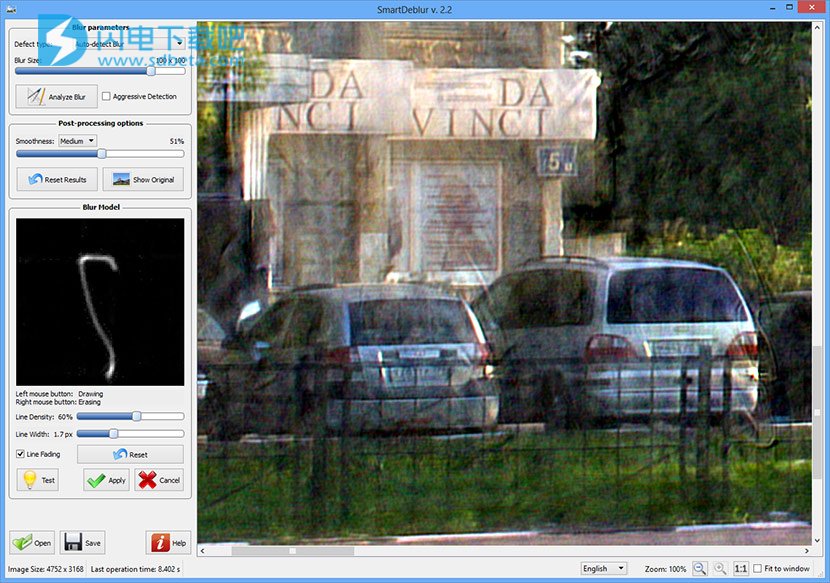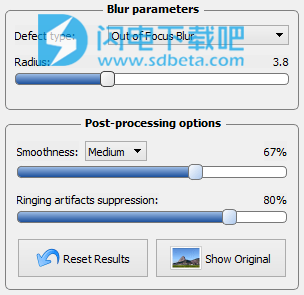SmartDeblur中文版是一个便捷的去模糊软件,可还原失焦及运动模糊。使用SmartDeblur修复模糊和散焦的照片,并非所有照片都是理想的。 使用摇动相机拍摄的图像,人工模糊的照片,错误的自动对焦等所有这些导致照片上的物体变得模糊不清。
SmartDeblur可以一次性恢复模糊和散焦图像的细节。此最新版本可自动检测还原由复杂运动轨迹造成的模糊图片。支持模糊类型包括可任意复杂轨迹(自动去模糊)·失焦,高斯模糊,让SmartDeblur修复各种照片模糊,一分钟内即可获得更加细致,更加细致的效果,就像CSI系列中的“增强”工具一样。本次小编带来的是SmartDeblur最新中文绿色版,无需安装,解压即可使用,非常方便,喜欢的朋友不要错过了!
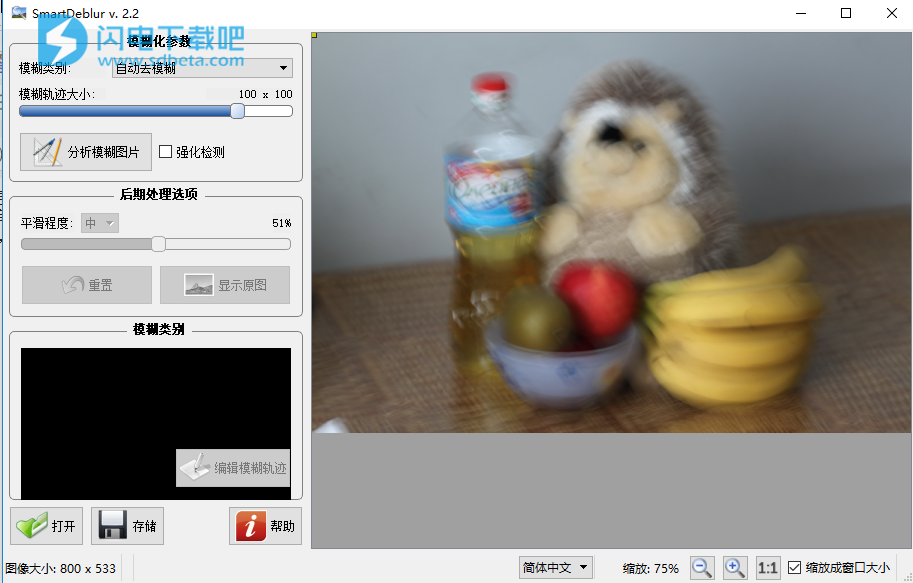
功能特色
1、恢复运动模糊
即使带光学稳定器的凸轮有时也会产生模糊的图像。借助自动抖动模式分析,您只需单击一下即可恢复丢失的图片细节。

2、使散焦图像再次可读
离焦图像难以恢复,但使用SmartDeblur即使严重的散焦也变得可以恢复。看看这个例子:从几乎无法读取的图片中我们能够恢复大部分文本。

3、轻松撤消高斯模糊
由Photoshop,Gimp和其他编辑制作的人工模糊也不再是你的问题!
SmartDeblur检测高斯模式并恢复图像以获得更好的细节。
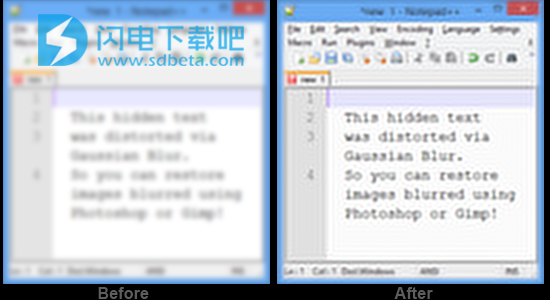
4、微调甚至更好的结果
在大多数情况下,模糊路径的自动检测效果很好。但是具有组合模糊和/或散焦的复杂图像可能需要更多努力。
使用高级内核编辑器,您可以使用大多数其他工具增强无法恢复的图像!

使用教程
1.单击“打开”选择需要处理的图片。
2.手动设置“模糊轨迹大小”。所设置的大小应略大于实际运动轨迹的大小。
3.【Optional】通过拖拉操作在原图中选择一个小区域。此区域应当足够大,并包含强图片中的边缘或明显结构。
4.点击“分析模糊图片”(过程可持续几分钟)。
5.平滑程度可手动设置,并点击“应用平滑”.
6.如果效果不理想,在第3步前,点击“增强检测”。其余选项:选择不同区域或者模糊轨迹大小。
使用帮助
1、用户界面
首先下载SmartDeblur安装程序并安装它(您需要拥有管理员权限)。
安装完成后,进入“开始”菜单并运行SmartDeblur-将出现主窗口:
用户界面由两个主要区域组成-图像查看器(位于中央)和控制面板(位于左侧)。您可以使用以下区域执行以下操作:
文件(左下)-打开/保存图像,请参阅帮助
缩放(状态栏)-管理图像缩放/缩放
模糊参数-允许选择模糊类型并执行基本图像去模糊操作
模糊模型-包含模糊路径预览和用于更改模糊参数的控件
2、如何去除图像
(1)单击“打开”按钮选择图像(或使用拖放)。
目前支持的格式为JPEG,PNG,TIFF和BMP
图像将被加载并显示在主中心区域。
然后转到“模糊参数”面板:
(2)选择缺陷类型。有三种情况:
自动检测模糊-自动确定相机抖动模糊
离焦模糊-由于焦点不正确造成的模糊
高斯模糊-通常它是由Photoshop,Gimp等照片编辑器制作的模糊
默认情况下选择“自动检测模糊”选项。
自动检测模糊
在此模式下,SmartDeblur将自动分析图像并确定模糊路径。它适用于常见的运动模糊缺陷(如相机抖动)和小/中离焦。如果需要恢复大散焦图像-请使用“离焦”或“高斯模糊”模式。
然后快速启动,您只需单击“分析模糊”按钮并等待一段时间(约1-2分钟)。处理完成后,恢复的图像将显示在主区域中。如果结果看起来不错,您只需要通过移动滑块并单击“应用平滑”按钮来选择所需的平滑级别。
如果结果不佳,您可以使用滑块增加/减少“模糊大小”,并通过单击并拖动图像手动选择区域进行模糊估计。区域不得太小,并应包含突出的结构。见例子:
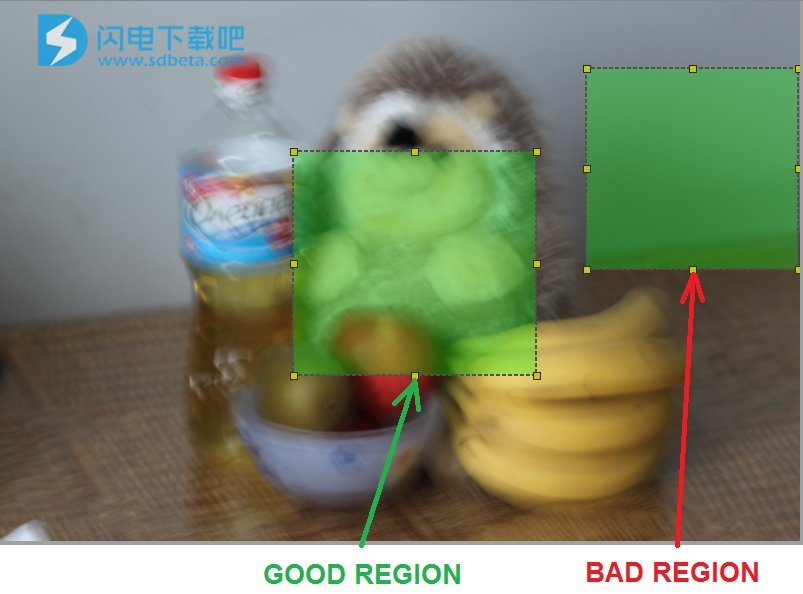 另一种选择是使用“积极检测”复选框。 在此模式下,SmartDeblur将使用一些更积极的策略来查找模糊图像上的重要结构。 如果图像包含清晰可见的模糊路径(来自强光或其他点光源),请使用此选项。 在这种情况下,您需要选择包含该光源的小区域:
另一种选择是使用“积极检测”复选框。 在此模式下,SmartDeblur将使用一些更积极的策略来查找模糊图像上的重要结构。 如果图像包含清晰可见的模糊路径(来自强光或其他点光源),请使用此选项。 在这种情况下,您需要选择包含该光源的小区域: 调整模糊分析结果的最后一个选项是“内核编辑器”。 单击此按钮可打开编辑器面板(将显示在左侧)。
调整模糊分析结果的最后一个选项是“内核编辑器”。 单击此按钮可打开编辑器面板(将显示在左侧)。
使用鼠标左键填充路径的任何不连续部分,使用鼠标右键删除不必要的部分(如噪声,错误检测到的曲线等)。
您可以通过“线密度”和“线宽”滑块修改绘画笔参数:
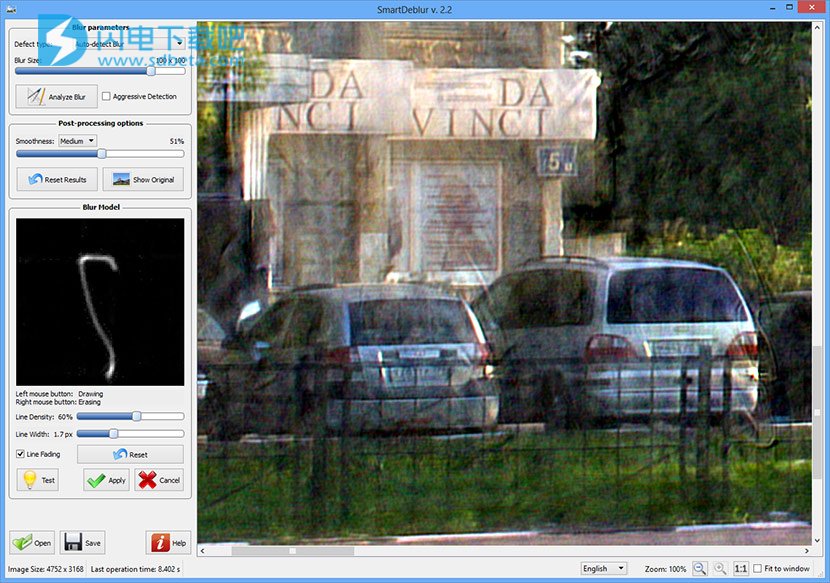
离焦和高斯模糊
使用这些模式可消除由图像处理软件创建的失焦或高斯/离焦模糊引起的模糊。 它们在手动模式下工作,因此您需要选择正确的模糊半径。
要开始去模糊,只需加载图像并选择适当的缺陷类型。
然后小心移动“半径”滑块,将显示预览结果(灰度以达到高速)。 调到右半径值后,松开滑块并等待完整处理(约5-10秒)。 最后选择Smooth level并使用相应的滑块并释放它按钮。